Les meilleures applications gratuites d'édition vidéo sans filigrane
Résumé : Il existe de nombreux programmes gratuits d'édition vidéo en ligne sans filigrane sur le marché. Beaucoup d'entre eux laissent des filigranes sur votre vidéo. Cet article comprend notamment le meilleur éditeur vidéo sans filigrane.
- • Meilleur logiciel gratuit d'amélioration vidéo basé sur l'IA
- • Upscacler des vidéos basse résolution à une résolution 4K
- • Améliorez les anciennes vidéos pour une meilleure qualité
- • Supprimer automatiquement le bruit et le flou vidéo
Table des matières
Introduction
Les logiciels d'édition vidéo sont utiles pour recadrer, découper, fusionner et modifier des fichiers vidéo. Cependant, de nombreux éditeurs gratuits comportent des filigranes frustrants. Cet article présente notamment le meilleur éditeur vidéo sans filigrane.
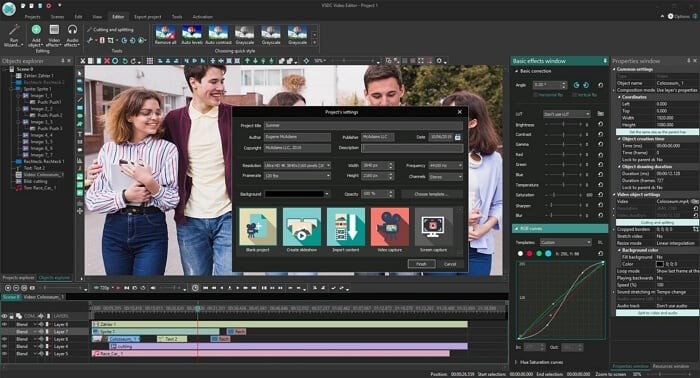
Il existe de nombreux programmes gratuits d'édition vidéo en ligne sans filigrane disponibles sur le marché. Cependant, beaucoup d'entre eux laissent des filigranes sur votre vidéo. Néanmoins, certains des meilleurs logiciels d'édition vidéo gratuits sont disponibles sans filigrane ; il ne s'agit pas des versions typiques "sans essai". Pour tirer le meilleur parti du logiciel, vous devrez peut-être acheter la version complète, qui est toujours supérieure aux logiciels gratuits. Voici les éditeurs vidéo que vous devez connaître.
Le top des applications gratuites d'édition vidéo sans filigrane
DVDFab Video Enhancer AI
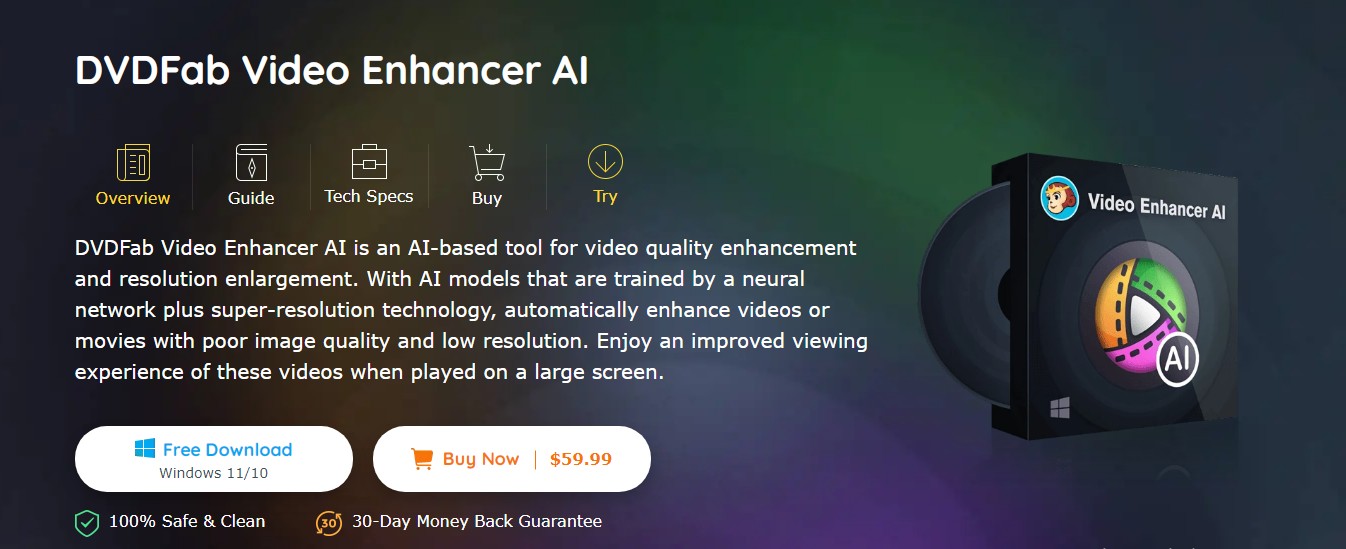
Ne manquez pas d'utiliser ce merveilleux outil d'amélioration vidéo pour vous débarrasser de tout bruit ou flou dans vos vidéos et modifier la luminosité, le contraste et la saturation de vos vidéos pour obtenir un équilibre parfait.
Si vous voulez donner une nouvelle vie à des vidéos, des films et des émissions de télévision périmés pour une meilleure expérience de visionnage, ce programme devrait être votre priorité, car il peut être utilisé à des fins professionnelles et personnelles pour améliorer la qualité des vidéos. En d'autres termes, il a le potentiel de répondre à vos exigences de manière appropriée.
Il suffit de trois clics faciles pour améliorer la qualité vidéo avec ce logiciel d'amélioration vidéo alimenté par l'IA :
- Téléchargez et installez DVDFab Video Enhancer gratuitement.
- Chargez la vidéo source et configurez la qualité de la vidéo de sortie
Sélectionnez le modèle AI (Pour les vidéos de films/Pour les séquences Web/Pour les vidéos domestiques/Pour les anime), le format de sortie, la résolution (200 pour cent, 480p, 720p, 1080p, 2160p) et la qualité après avoir chargé la vidéo et le logiciel d'amélioration
- Démarrez pour relever la qualité de la vidéo.
Une fois terminé, cliquez sur le bouton Start pour commencer à personnaliser les vidéos. Vous pourrez regarder les vidéos avec la meilleure Qualité possible en seulement trois clics de souris. Le flou et le bruit de la vidéo originale seront automatiquement diminués. Il est préférable pour vous de télécharger ce logiciel d'amélioration vidéo gratuit pour élever le niveau de vos vidéos sans coût supplémentaire.
- DVDFab améliore les séquences de basse qualité en résolution 4K
- Il améliore la Qualité des vidéos précédentes
- Il aide à agrandir un fichier vidéo de 200 % sans perte de qualité
- Il est livré avec une interface utilisateur conviviale.
- Vous pouvez faire un essai gratuit avant de passer à un plan premium.
- De plus, l'utilisateur peut améliorer la qualité des vidéos pendant la période d'essai.
- Il est uniquement destiné à Windows.
DVDFab Enlarger AI
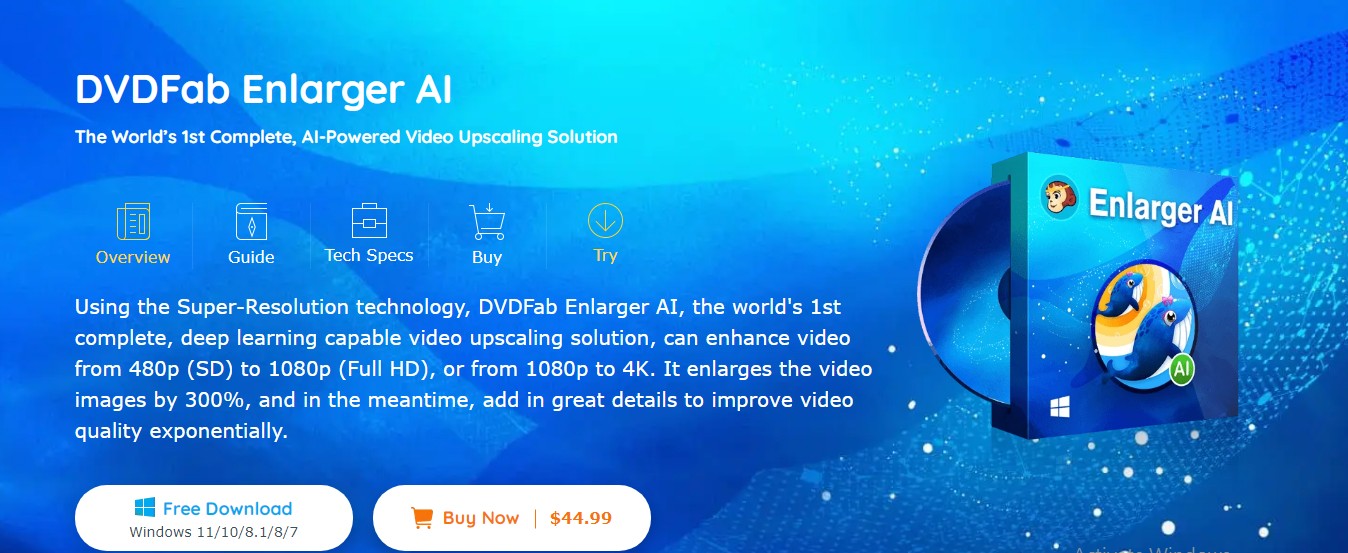
Ce programme d'upscaling AI de haute qualité est basé sur le Framework TensorFlow et fournit une qualité de sortie remarquable via l'apprentissage profond. Jusqu'à l'expiration de votre abonnement, vous pouvez utiliser ce programme d'amélioration vidéo gratuit pendant 30 jours.
Par conséquent, plusieurs utilisateurs se tournent vers le meilleur logiciel d'amélioration vidéo pour ressusciter leurs collections de DVD et les films standard avec une faible résolution.
Vous obtiendrez une qualité de vidéo et d'image supérieure une fois que vous aurez choisi ce plus grand exhausteur de vidéo avec un pack groupé. Vous voulez maîtriser l'upscaling vidéo avec de simples clics ? La plus facile des tâches !
La plus simple des tâches !
Pour obtenir la meilleure qualité vidéo possible, utilisez cette application d'upscaling AI en conjonction avec le DVD Ripper, le Blu-ray Ripper, le DVD to Blu-ray Converter et le Video Converter de DVDFab. Grâce à la mise à l'échelle de la résolution vidéo, il est possible de faire l'expérience de collections de disques anciens.
- Le DVDFab Enlarger AI fonctionne au mieux en augmentant la résolution de votre vidéo de SD (480p) à Full HD (1080p).
- Il améliore la clarté et la définition de la vidéo.
- Il aide également en affinant l'aspect de la vidéo (pas de grains de film, d'artefacts ou de distorsions visibles).
- Il fonctionne sans aucune difficulté dans l'utilisation de DVD/Blu-ray Ripper, Video Converter, et DVD to Blu-ray Converter.
- Ce convertisseur vidéo offre des capacités d'édition fondamentales.
- Vous pourrez également le partager sur les sites de réseaux sociaux.
- L'outil propose un essai gratuit
- Il est également livré avec une interface conviviale, et même les nouveaux utilisateurs peuvent l'utiliser facilement.
- Vous pouvez avoir une sortie vidéo de qualité avec lui.
- Il est uniquement limité à Windows.
ActivePresenter
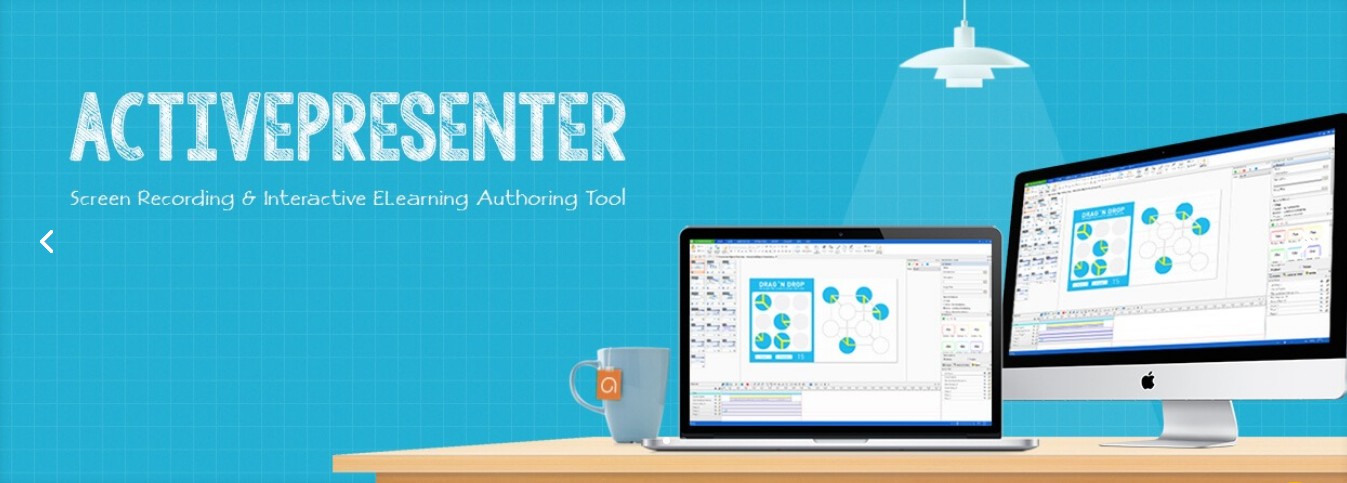
ActivePresenter est un éditeur vidéo gratuit sans filigrane et un enregistreur d'écran. Il peut être utilisé à de multiples fins, notamment pour la création de vidéos screencast, de manuels, de présentations et de démonstrations de formation interactives. Il dispose d'un éditeur complet qui vous permet d'éditer l'audio et la vidéo, de modifier l'apparence du contenu et de déterminer des scénarios de branchement de manière efficace et effective. La prise en charge de HTML5 par ActivePresenter et sa capacité à s'intégrer aux systèmes de gestion de l'apprentissage permettent de mettre le contenu à la disposition de n'importe quel appareil et de n'importe quelle plateforme.
- Il prend en compte le eLearning dans leur conception
- Il dispose d'une capture d'écran et d'une capture de webcam intégrées
- Le logiciel est convivial et intuitif
- Il a des capacités supérieures telles que les effets d'écran vert et les animations de texte
- L'application prend en charge plusieurs types de fichiers
- Elle dispose d'un écran d'enregistrement intégré pour créer des vidéos directement depuis l'appareil
- Elle fournit un excellent contenu tel que des conférences et des présentations
- De plus, il convient aux utilisateurs intermédiaires et experts.
- L'application peut ne pas être intuitive et conviviale pour la plupart des utilisateurs.
Shotcut
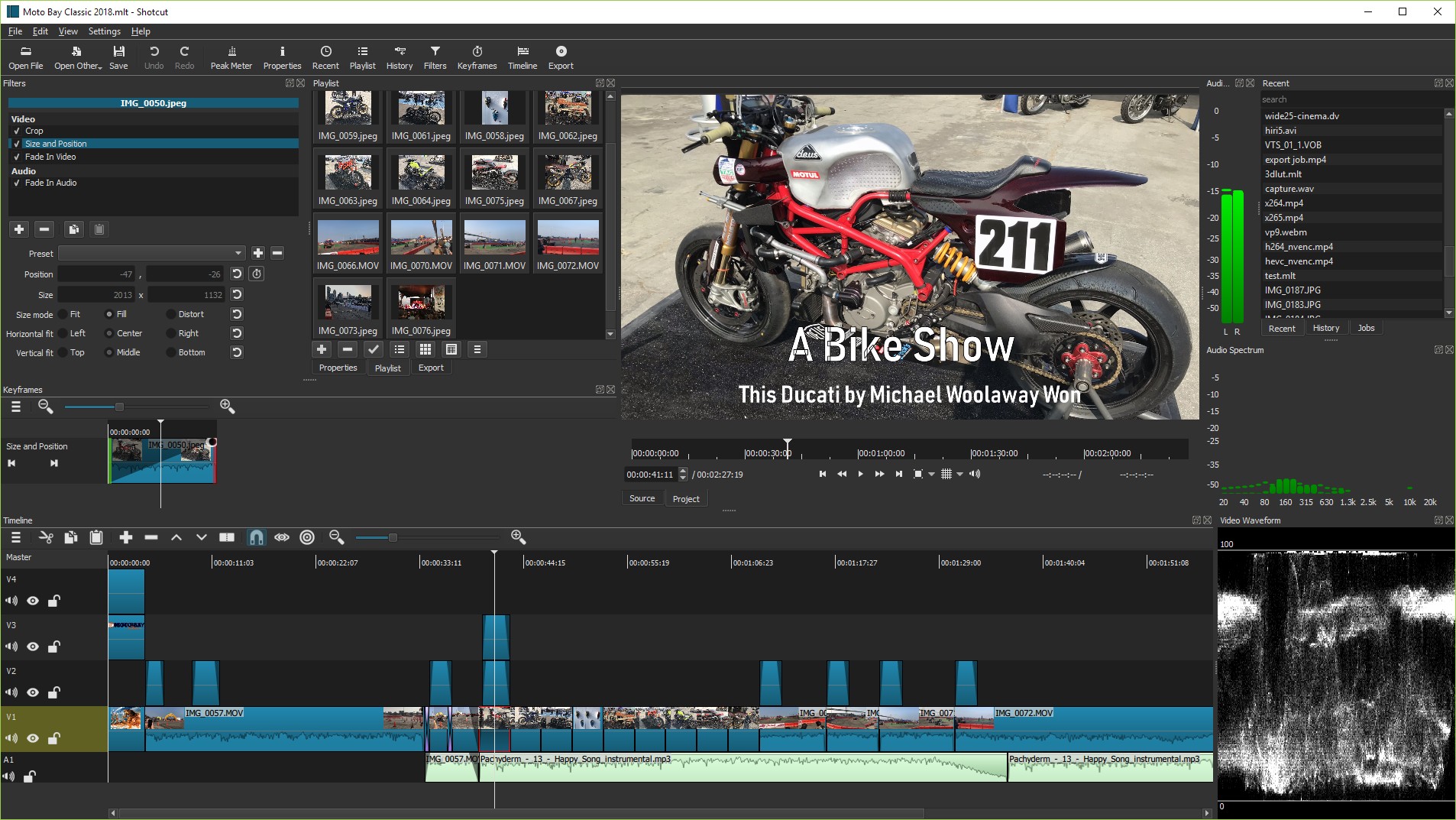
Shotcut est un éditeur vidéo no watermark open-source et multiplateforme doté d'une interface incroyablement fluide et intuitive. Il propose des informations facilement consultables : des informations sur les propriétés des médias, un panneau d'encodage, un panneau de filtres et une file d'attente des travaux. Vous pouvez également afficher les fichiers récents, les listes de lecture avec une vue en miniature et l'historique des recherches récentes. Il prend en charge la fonction de glisser-déposer de votre gestionnaire de fichiers.
FFmpeg permet à Shotcut de prendre en charge plusieurs formats et codecs audio et vidéo. Avec cela, vous avez accès à toutes les informations, outils et fonctions nécessaires pour produire des matériaux de haute qualité lorsque vous utilisez Shotcut. Il prend en charge l'édition native des fichiers multimédias et dispose de plusieurs formats de timeline.
- Le logiciel prend en charge les formats audio et vidéo les plus contemporains
- Il est compatible avec les vidéos 4K
- Vous pouvez effectuer un montage natif sur la timeline sans avoir besoin d'importations
- Il dispose de la fonctionnalité d'enregistrement de webcam et d'enregistrement audio
- Il offre largement un planning à formats multiples pour les projets de type mixte
- L'interface est conviviale et intuitive.
- Il permet d'exporter des vidéos dans n'importe quel format, jusqu'à 60 images par seconde et en qualité full HD.
- Le logiciel est entièrement compatible avec les trois principales plateformes
- Il est constitué de nombreuses fonctionnalités d'interface utilisateur destinées aux professionnels.
- Les spécifications du système informatique sont rigoureuses.
- Il peut paraître trop technique aux débutants.
OpenShot
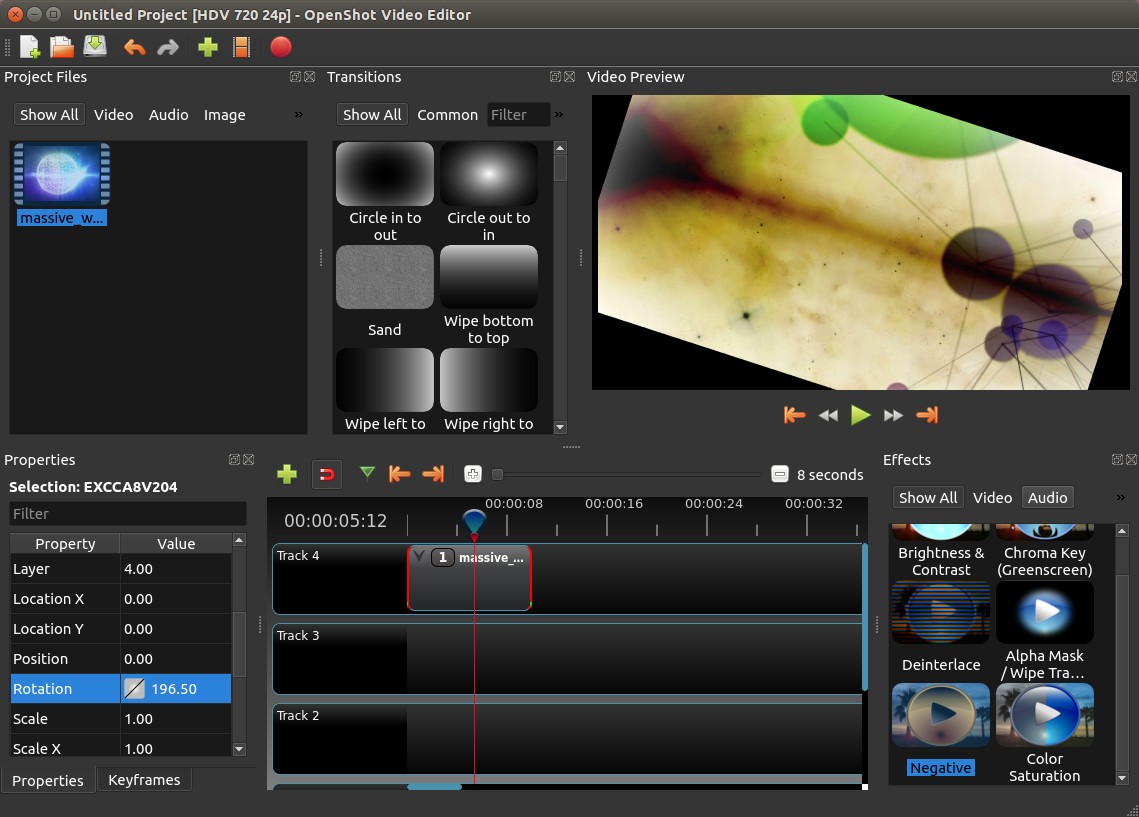
OpenShot est une application de création et de montage vidéo flexible et open-source. Le logiciel vous permet de créer des vidéos d'aspect professionnel à partir de vos photographies, vidéos et fichiers audio. En outre, vous serez capable d'ajouter des sous-titres, des transitions et des effets spéciaux. Vous pouvez créer des films qui peuvent être exportés vers des DVD, Xbox 360, Vimeo et YouTube, entre autres formats.
OpenShot comprend des fonctionnalités incroyables, telles que l'organisation et le découpage des vidéos, les effets de transition entre les fichiers vidéo, le réglage des niveaux audio, les effets d'écran vert, et bien d'autres. Le programme prend en charge les codecs et les formats de fichiers les plus répandus. L'interface propre, intégrée et facile à utiliser d'OpenShot rend la création et l'édition de vidéos rapides et simples. De plus, l'application permet la création de séquences de titres animés en 3D qui impressionneront le public.
- C'est un montage vidéo multiplateforme pour Windows, Mac et Linux.
- Il prend en charge la majorité des formats vidéo et audio.
- Le logiciel propose des animations image par image.
- Vous pouvez couper, redimensionner, découper, accrocher et faire pivoter pendant l'édition.
- Il propose également des transitions, des titres et d'autres animations, si vous souhaitez les ajouter à votre vidéo.
- Cet éditeur vidéo gratuit sans filigrane est 100 % open-source.
- Le programme est régulièrement mis à jour pour un meilleur fonctionnement
- Vous pouvez exporter les données vers plusieurs appareils ou directement sur un DVD.
- Il existe de nombreuses aptitudes avancées, notamment le chroma key, les transitions, etc.
- Pour le logiciel, certains utilisateurs déclarent que l'éditeur est en quelque sorte défectueux.
- Le programme est plus lent que certains de ses concurrents.
DaVinci Resolve
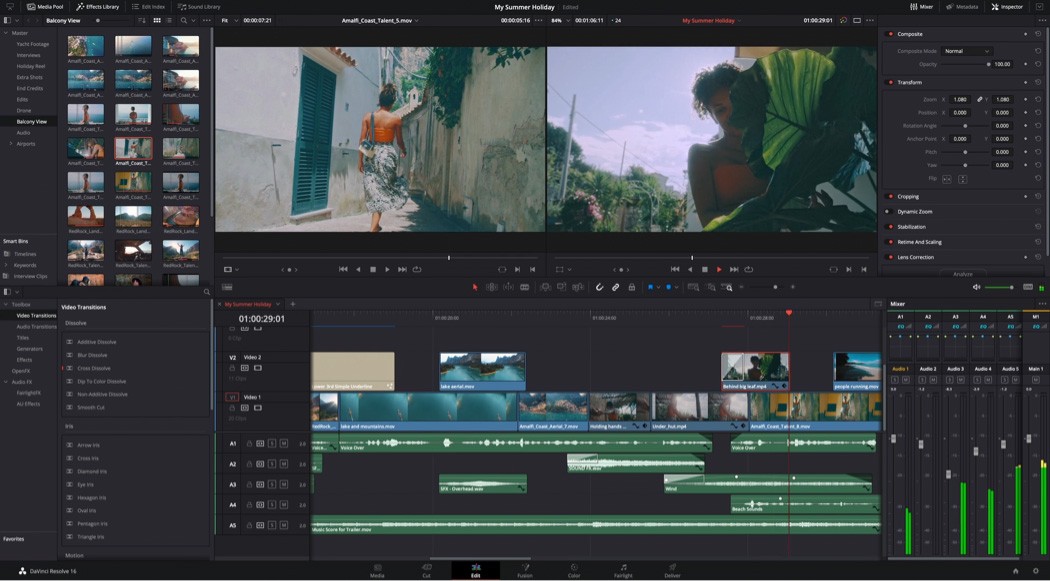
DaVinci Resolve est un programme qui combine un correcteur de couleurs sophistiqué avec des capacités de montage multipiste. Il comprend la correction des couleurs, le montage, la finition et la distribution sur un seul système. L'application est indépendante de la résolution, ce qui la rend idéale pour une utilisation sur le plateau ou dans un petit studio. DaVinci Resolve offre une compatibilité accrue, une collection d'outils créatifs, une vitesse élevée et une qualité d'image exceptionnelle.
DaVinci Resolve est également capable de synchroniser l'audio, de modifier les métadonnées et d'organiser le métrage pour l'étalonnage ou les effets visuels. Cette application vous permettra de gérer les fichiers multimédia sur votre disque dur local ou sur le réseau. Le programme est compatible avec tous les formats de caméra et de vidéo. L'inclusion de ce programme dans notre liste des meilleurs éditeurs de vidéos YouTube est due aux facteurs susmentionnés.
- Le logiciel offre des capacités de montage professionnelles et sophistiquées, telles que des flux de travail audio 3D et un recadrage intelligent.
- C'est une interface utilisateur individualisée.
- Il offre également des transitions, des titres et des effets personnalisés.
- Vous avez accès aux fonctions standard telles que couper, découper et copier sont incluses.
- Il intègre un correcteur de couleurs supérieur.
- Le logiciel offre des fonctions sophistiquées de correction des couleurs.
- L'application dispose d'une interface d'édition robuste.
- Il est parfait pour les utilisateurs avancés et les professionnels de l'édition
- Il est compatible avec toutes les caméras et tous les formats vidéo.
- Le logiciel ne prend pas en charge le montage avec plusieurs caméras.
- La courbe d'apprentissage du programme est raide.
Video Grabber
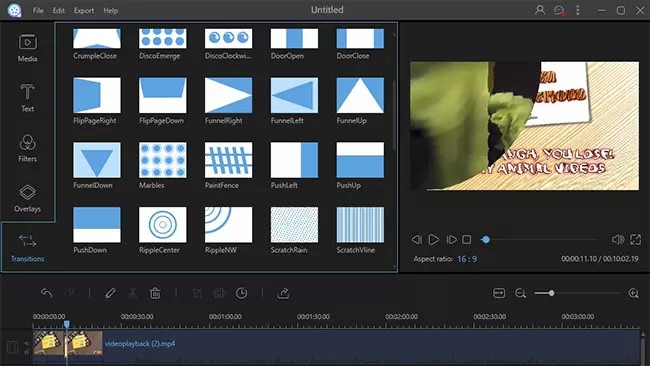
Video Grabber est un éditeur vidéo en ligne complet sans filigrane qui vous permet de convertir des vidéos, de les éditer, d'enregistrer votre écran et de capturer des vidéos en ligne. Vous pouvez l'utiliser pour recadrer, couper, ajouter des filigranes, modifier le volume et la vitesse de lecture, et activer des effets vidéo. En outre, il vous permet de modifier les résolutions vidéo, les fréquences d'images et les canaux audio. Il est simple à utiliser et peut sortir la vidéo dans une variété de formats.
- Cet éditeur vidéo en ligne sans filigrane utilise le navigateur.
- Le grabber vidéo se distingue des autres en raison des formats vidéo prévalents, notamment AVI et MP4.
- Il peut récupérer des vidéos à partir d'URL.
- Vous pouvez également l'utiliser pour la conversion de vidéos.
- Il intègre un enregistreur d'écran intégré.
- L'interface est intuitive.
- Le logiciel produit des vidéos aux formats AVI, WMV, MP4, VOB, WEBM, FLV, et autres.
- Il offre de nombreuses fonctionnalités essentielles de montage vidéo
- Il fonctionne sur toutes les plateformes sans restrictions pour tous les OS
- Il ne prend pas en charge l'édition de la timeline
- Il n'y a pas d'aperçu de l'effet vidéo en temps réel
iMovie
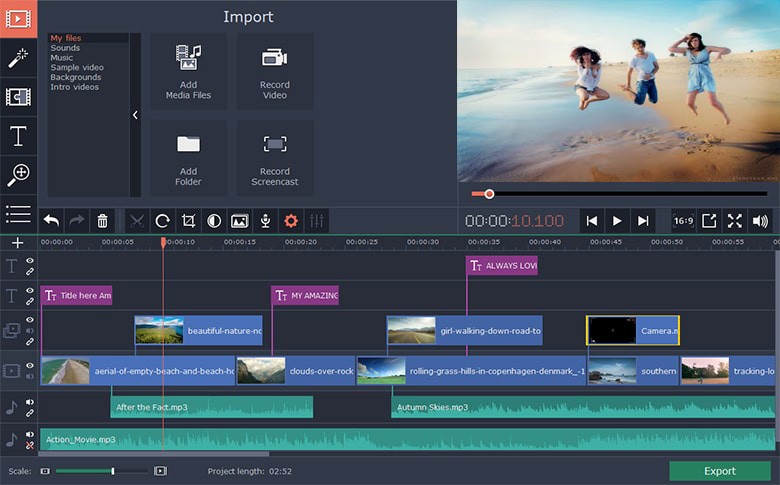
Cet éditeur vidéo gratuit sans filigrane n'imprime pas de filigrane spécifique pour les utilisateurs de Mac et iOS. Avec lui, vous pouvez créer des bandes-annonces de style hollywoodien et des films en résolution 4K en toute simplicité. Vous pouvez lancer l'édition vidéo sur votre appareil mobile et la terminer sur votre ordinateur équipé d'un Mac.
- C'est un montage multiplateforme pour les produits Apple
- iMovie dispose de filtres, de thèmes, de transitions, etc.
- Il permet le montage 4K et de nombreuses fonctions de montage essentielles, notamment le découpage et la rotation
- Il y a plus de 100 pistes musicales intelligentes pour l'audio personnalisé
- Le logiciel prend en charge les fichiers vidéo 4K au format MOV.
- Il offre de nombreuses options de filtrage, de thème et de crédit.
- iMovie est compatible avec tous les appareils Macintosh
- Il vous aide à créer facilement des films de qualité hollywoodienne sur votre ordinateur personnel
- Il est difficile d'utiliser la fonction de correction des couleurs du clip
- Il n'existe pas de version Windows 10, 7, etc, ou Android.
Conclusion
Le marché est plein d'éditeurs vidéo que vous pouvez utiliser. Nous avons essayé de discuter des meilleurs éditeurs vidéo gratuits sans filigrane dans ce billet de blog. Cependant, DVDFab Video Enhancer AI et DVDFab Enlarger AI peuvent être d'excellentes options pour vous car ce sont des programmes riches en fonctionnalités. Donc, lisez ce billet de blog et choisissez l'un des meilleurs éditeurs vidéo gratuits qui répond bien à vos exigences.
Que diriez-vous de transformer des vidéos, allant des vieux films personnels aux fichiers de qualité SD et DVD de mauvaise qualité, en des images propres et mises à l'échelle jusqu'à une résolution 4K? DVDFab Video Enhancer AI est le meilleur logiciel pour vous montrer comment améliorer la qualité vidéo gratuitement et rapidement. Préparez-vous à assister à une amélioration notable non seulement de la résolution vidéo mais également de la qualité de l'image avec l'aide de ce nettoyeur vidéo.
Vous pourrez avoir besoin d'autres outils
Ripper des DVD aux variés formats vidéo/audio
Ripper des Blu-ray aux variés formats vidéo/audio
Copier n'importe quel DVD au disque/dossier/fichier DVD



